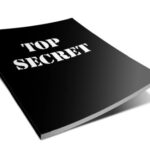예전에는 상상으로만 가능했던 일들이 휴대폰 하나로 가능해진 세상이 되었습니다 .
집에 들어가기 전, 휴대폰으로 에어컨이나 난방, 조명 등을 켠다거나, 자동차의 시동을 걸고, 음식을 배달시키고, 쇼핑을 하고, 얼굴을 보면서 통화를 하고, 궁금한 일이 있으면 검색을 하고, 티비나 영화를 보고, 음악을 듣고, ai와 대화를 하고, 통역을 하고……. 다 쓰려면 끝이 없겠네요.
많은 일들이 가능해진 만큼, 휴대폰의 기능들을 온전히 활용하기 위해서는 시간을 투자해서 사용법을 익혀야 하더군요.
오늘 포스팅을 시작으로 휴대폰 사진이나 동영상, 파일 등을 컴퓨터로 옮기거나, 컴퓨터의 파일들을 휴대폰으로 옮기는 방법들에 대해 정리를 시작해보도록 하겠습니다.
지금 당장 생각나는 방법만해도
- 카카오톡 나와의 채팅을 이용
- 텔레그램 비공개 채널
- 센드 애니웨어 어플을 이용
- 연결선으로 컴퓨터와 휴대폰 연결
- 윈도우즈와 연결 기능을 이용
- 클라우드를 이용
등등 등등 수많은 방법들이 있는데요. 이 중 마음에 드시는 녀석을 이용하시면 되겠습니다.
제목은 1편이라고 써두긴 했지만, 카카오톡의 나와의 채팅을 이용하는 방법은 이미 소개를 해드렸으니, 엄밀히 말하자면 2편이 되겠지만… 그냥 이번 포스팅을 1편이라고 하겠습니다.
오늘 포스팅에서는 휴대폰 연결선(케이블)을 이용하여 컴퓨터에서 휴대폰으로….. 휴대폰에서 컴퓨터로 파일을 이동시키는 방법에 대해 알아보도록 하겠습니다.
컴퓨터와 휴대폰 사용에 익숙하지 않은 분들을 위해 조금 자세히 써보도록 하겠습니다.
컴퓨터와 휴대폰 연결.

여러 방법 중 오늘 소개해드릴 방법은 휴대폰과 컴퓨터를 물리적인 케이블(충전케이블)을 이용해서 연결시키는 방법입니다.
준비물.
- 컴퓨터나 노트북
- 휴대폰
- 연결선. 끝
연결 자체는 상당히 간단합니다. 휴대폰 충전선을 충전할 때처럼 휴대폰에 꽂고, 반대편 선을 컴퓨터 usb 포트에 꽂아주면 끝.
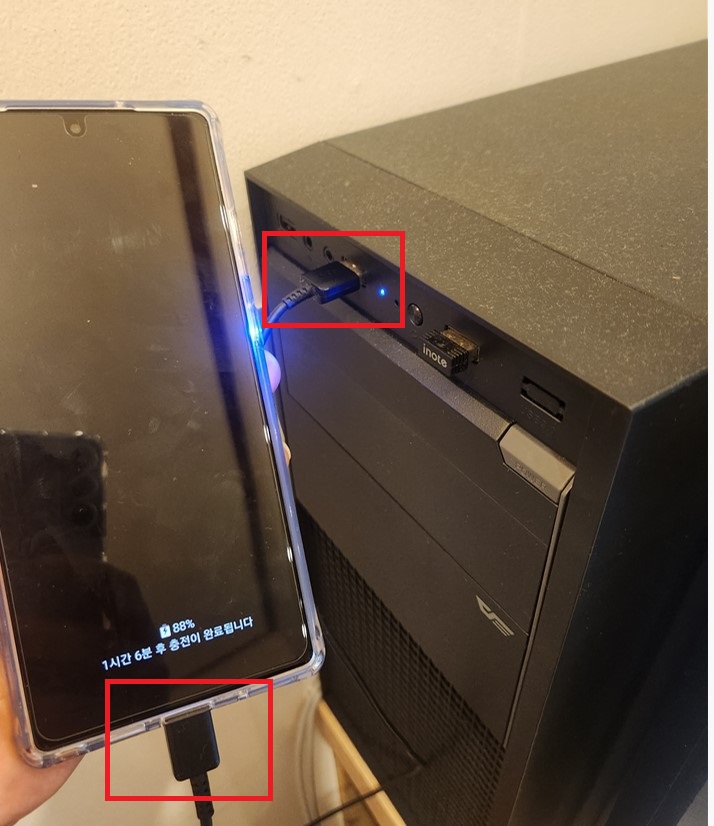
요런 식으로 연결을 해주면 됩니다.
이후 휴대폰에서 권한을 허용해주시면

연결이 완료됩니다.
사진 파일 위치.
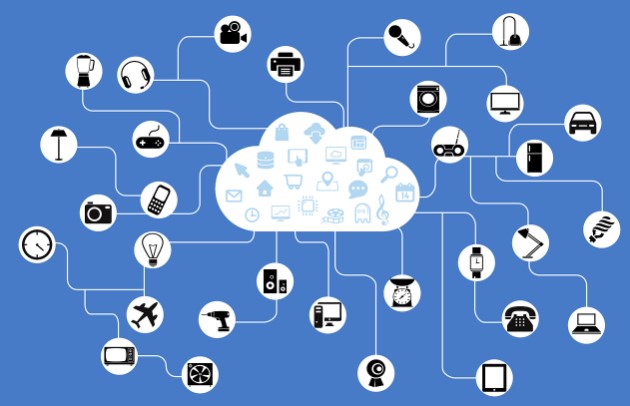
휴대폰을 컴퓨터와 연결하셨다면
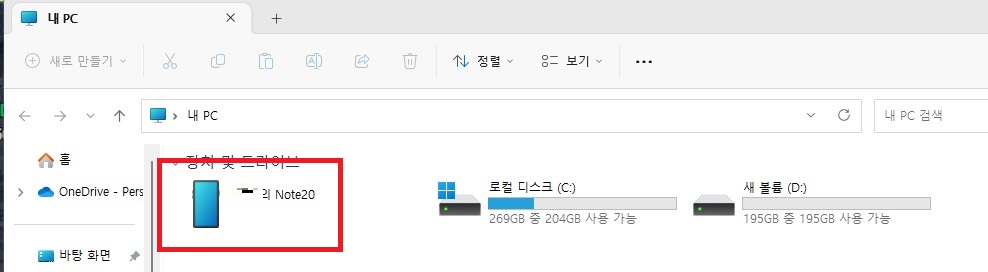
위 사진처럼 휴대폰이 하나의 하드 디스크처럼 인식이 됩니다. (내 컴퓨터에서 확인)
자신의 휴대폰 명을 눌러 들어가면
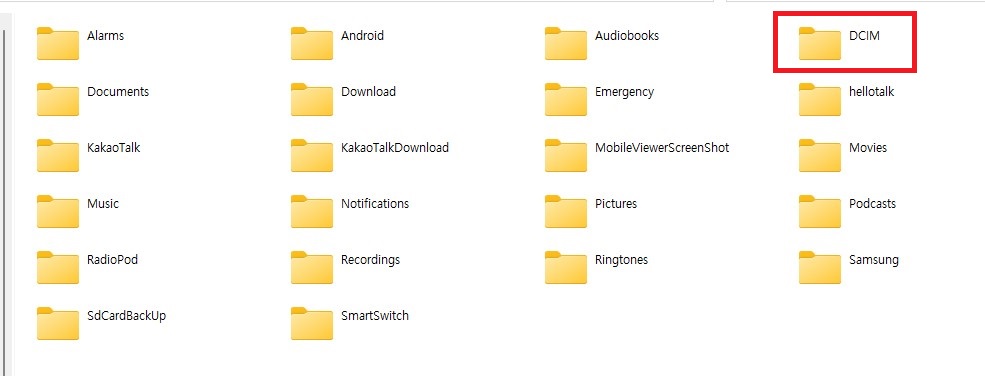
위 사진처럼 폴더가 정렬이 되어있는 모습이 보이실텐데요. 이곳에서 드래그 앤 드랍(끌어다 놓기)나 복사 붙여넣기 등의 방법을 이용하여, 휴대폰과 컴퓨터간 파일을 이동하거나 복사할 수 있습니다.
이 중 사진파일은 DCIM이라는 폴더에 들어가 있습니다. 이 곳에서 사진을 컴퓨터로 옮겨주시거나, 컴퓨터의 파일을 휴대폰으로 넣어주시면 됩니다.
갤럭시 휴대폰의 장점 중 하나가 아무 곳에나 파일을 가져다 놔도, 휴대폰에서 인식이 가능하다는 점일텐데요, 사진 파일을 DCIM이 아닌 다른 아무 폴더에나 던져둬도 휴대폰 인식에는 문제가 없으니까, 부담갖지 마시고 파일을 옮기시면 됩니다.(이럴 경우 나중에 컴퓨터와 연결했을 때 파일 정리가 조금 귀찮기는 하겠죠.) DCIM에 폴더를 하나 새로 만드시는 것도 좋은 방법이라 생각합니다.
이상 휴대폰과 컴퓨터를 연결하는 방법에 대한 포스팅이었습니다.